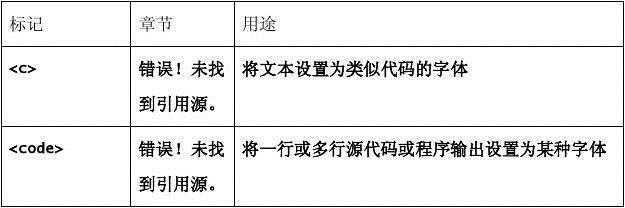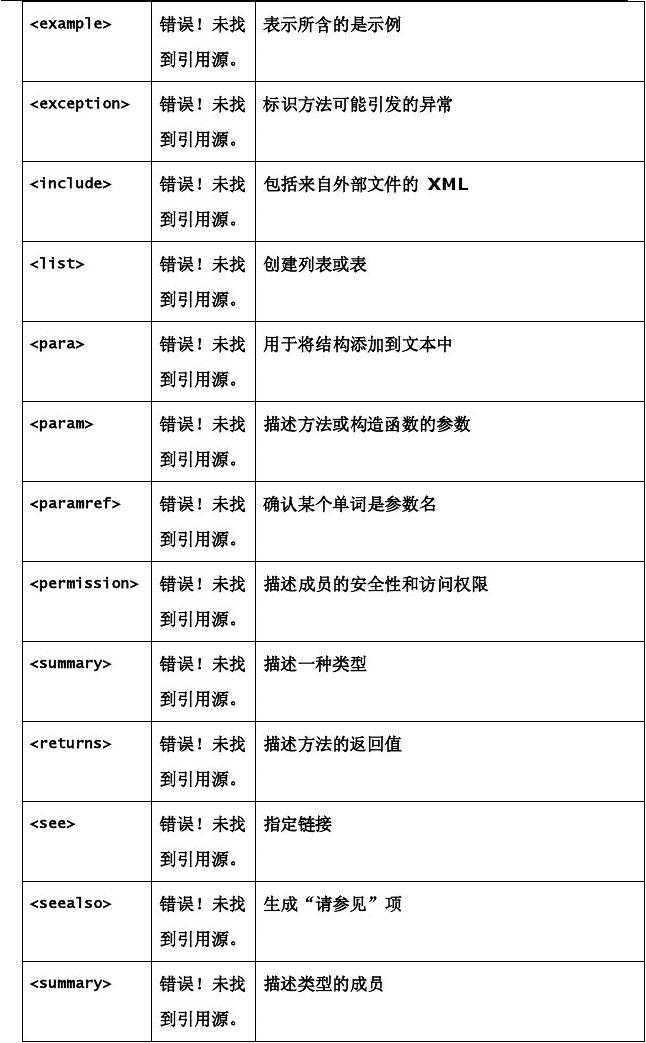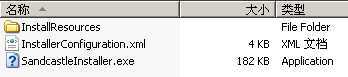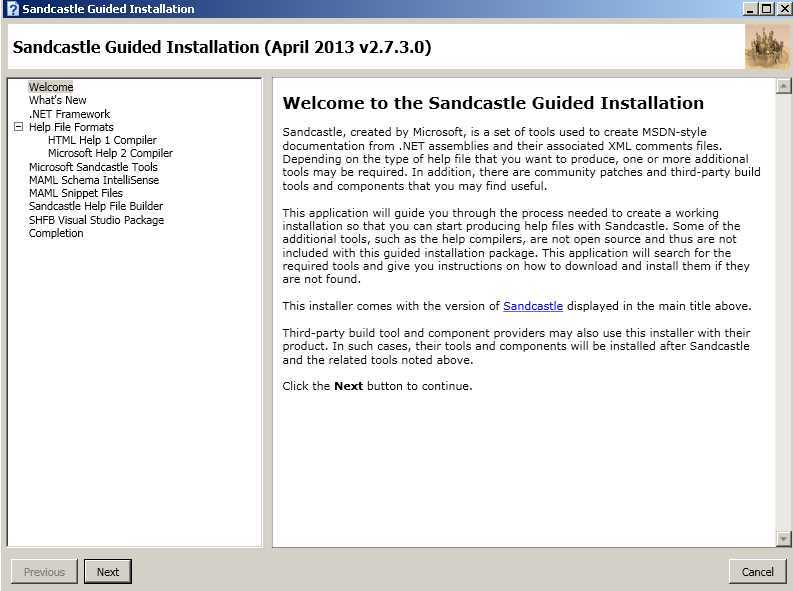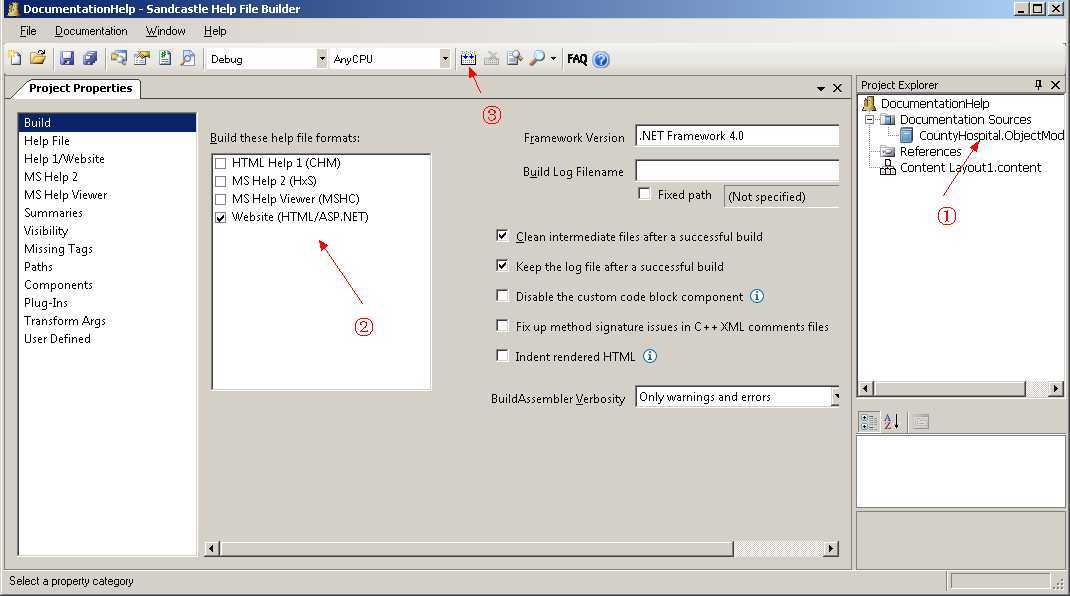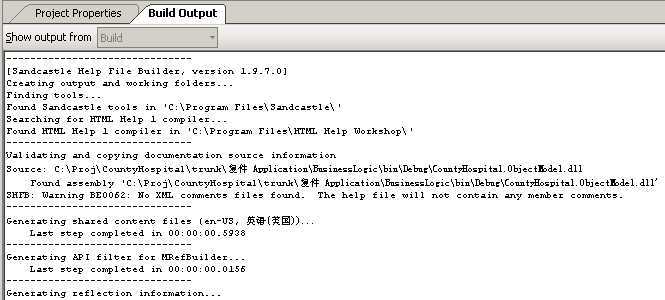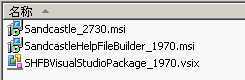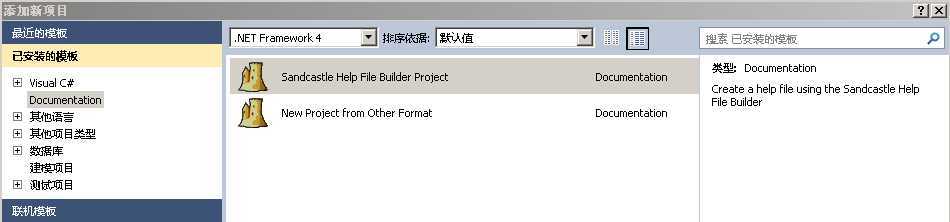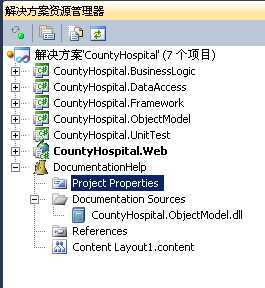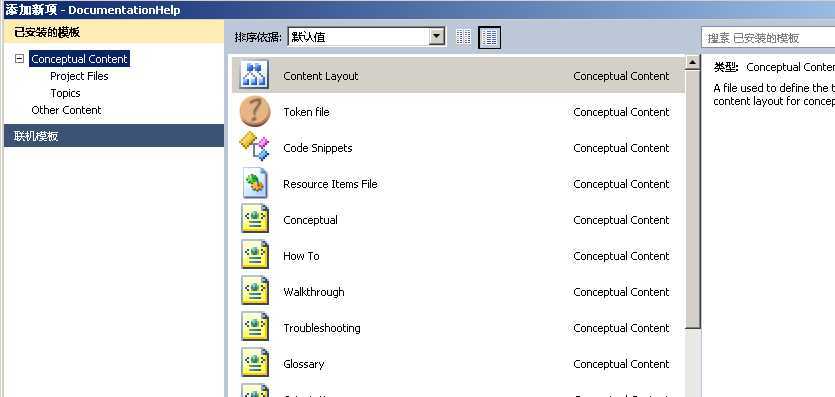在源代码文件中,具有规范格式的注释可用于指导工具Sandcastle.msi根据这些注释和它们后面的源代码元素生成 XML。使用这 类语法的注释称为文档注释 (documentation comment)。这些注释后面必须紧跟用户定义类型(如类、委托或接口)或者成员(如字段、 事件、属性或方法)。XML 生成工具称作文档生成器 (documentation generator)。由文档生成器产生的输出称为文档文 件 (documentation file)。文档文件可作为文档查看器 (documentation viewer) 的输入;文档查看器 Sandcastle是用于生成类型信息及其关联文档的某种可视化显示的工具。
新的代码注释规范需要使用以三个斜杠 (///) 开始注释,这些注释后面必须紧跟它们所注释的用户定义类型(如类、委托或接口)或者成员(如字段、事件、属性或方法).对注释解说需要使用有效的xml标记。
部分标记如下:
2、下载并安装
①如果之前安装过其它版本,请先卸载后再装。
②下载完成后解压,我使用的为SHFBGuidedInstaller_1970版本,得到如下
打开SandcastleInstaller.exe进入安装界面
安装相当简单,在连网的环境下,需要的组件会自动提示下载安装。测试时,除了MAML Schema IntelliSense 及MAML Snippet Files选择了跳过没有安装以外,其它全根据提示安装上了。(因为不明白那两个东西是做什么的)。
安装完成后,便可以在开始菜单中找到,打开程序,如下
a.打开软件后首先新建解决方案,注意不要建在桌面等位置,否则生成时会报错。
b.解决方案建成后,在Project Explorer 中右击 Documentation Sources 上右击添加需要生成帮助文档的dll文件。图中①处为我添加的需要生成帮助文档的dll文件
c.底下Content Layout1.content为生成的帮助文档的样式,完全可以不要。
d.选择要生成帮助文档的格式,如图中②处,我要生成html格式的帮助文档。
e.其它设置默认即可,过会底下会做介绍。
f.点击③处开始生成,如图
g.生成完成后,会看到提示:
Build completed successfully at 09-09-2013 11:47 下午. Total time: 00:01:11.3906
即可在Sandcastle解决方案目录下看到Help文件夹,即是生成的帮助文件。
h.如果不能编译生成CHM文档或者生成CHM时报错,则需要安装HTML Help Workshop(需要用到其中的hhc.exe文件)
3、集成到Visual Studio中
a.回到Sandcastle安装程序目录 ,打开 InstallResources文件夹,看到以下三个文件
双击最下边的vsix文件,反应一会儿会弹出如下错误,即表示安装成功了:
b.现在在解决方案中添加项目,如下
c.选择Documentation-->Sandcastle Help File Builder Project-->确定
d.双击Project Properties 可以设置项目的属性
属性个性化定制主要属性有:
1.生成属性设置,如需要生成什么类型的文档(可选chm、网站站点等)
2.文档内容属性设置,如对命名空间的解说。(命名空间在C#代码中是不可以有注释的,故在此可以设置,也可以在项目中新建一个类NamespaceDoc.cs其代码为:
1 namespace TestForHelp
2 {
3 ///<summary>
4 ///These are the namespace comments for New <c>TestForHelp</c>
5 ///</summary>
6 [System.Runtime.CompilerServices.CompilerGeneratedAttribute()]
7 classNamespaceDoc
8 { }
9 }
3.文档文件的属性设置:如页眉、页脚、版权信息。
e.同样,右击 Documentation Sources 上右击添加需要生成帮助文档的dll文件,可一次添加多个
f.在项目名上(如DocumentationHelp)右击,添加--新建项,可指定项目模板
g.所有设置完成后,生成项目,即可得到想要的帮助文档,同样保存在项目下Help文件夹下。
h.再次提醒,如果不能编译生成CHM文档或者生成CHM时报错,则需要安装HTML Help Workshop(需要用到其中的hhc.exe文件)
参考资料:
4.软件的帮助文档,讲得很全,但全是英文。